Por que a mudança da minha página inicial do Chrome mudou?

A idéia de uma home page ficou meio esquecida com os navegadores modernos, com suas guias de rechamada automática e sincronização entre dispositivos. Mas não ajuda que o Chrome, indiscutivelmente o navegador mais popular em sistemas operacionais de desktop completos, não esteja totalmente claro sobre exatamente qual é a sua página inicial. Isso pode ser especialmente frustrante se a home page for alterada sem seu conhecimento
A diferença entre a página inicial ea página da nova guia
Por algum motivo, o Chrome faz uma distinção entre a página Nova guia (o endereço que é aberto quando Abra o Chrome, abra uma nova janela ou abra uma nova guia) e a Home Page (o endereço que é aberto quando você pressiona o botão Início no Chrome ou no teclado). Ambos têm comportamentos distintos por padrão. Se você não tiver acessado o menu Configurações, a página inicial padrão de uma nova janela ou guia provavelmente terá a seguinte aparência:
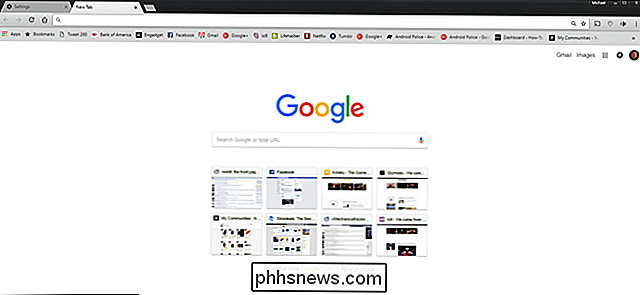
Se você clicar no botão Início ao lado da barra de endereços ou no teclado do computador, poderá obter outra site:
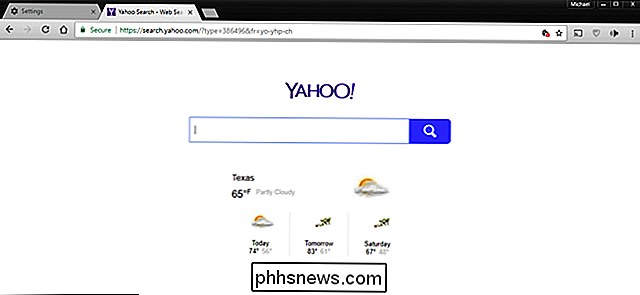
E se você está se perguntando por que eu escolhi usar o Yahoo como minha home page no Chrome, eu não fiz. Algum programa inescrupuloso que eu instalei mudou essa configuração sem minha permissão. Isso acontece muito, já que os mecanismos de pesquisa gostam de pagar aos desenvolvedores para esconder esse tipo de coisa no processo de instalação.
Como alterar manualmente as páginas iniciais e as novas páginas de guia
Você pode alterar manualmente a nova página da guia página inicial no menu "Configurações" do Chrome. Clique no botão de três pontos no canto superior direito e, em seguida, clique na opção "Configurações".
Na seção "Aparência", você pode ver algumas opções sob o cabeçalho "Mostrar botão home". Desativar o botão "Mostrar botão home" remove o botão Início da sua barra de endereços (embora o botão Home no teclado ainda funcione).
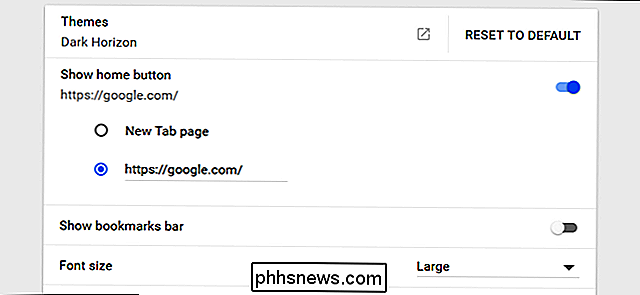
Nesse botão (enquanto ele estiver ligado), você pode escolher se o botão Início abre a página Nova guia ou abre uma página inicial diferente que você digita manualmente. Alterei a página inicial para google.com para esta demonstração.
Agora, role um pouco para baixo até a seção "Inicialização". Aqui você pode escolher o que acontece quando o Chrome é iniciado. Você pode abrir a página "Nova guia", uma página específica ou um conjunto de páginas (o que é interessante se você mantém certas ferramentas como o Gmail abrir constantemente) ou simplesmente abrir as mesmas guias ativadas na última vez que o Chrome estava sendo executado. Para esta demonstração, vou configurá-lo para abrir uma única guia em phhsnews.com.
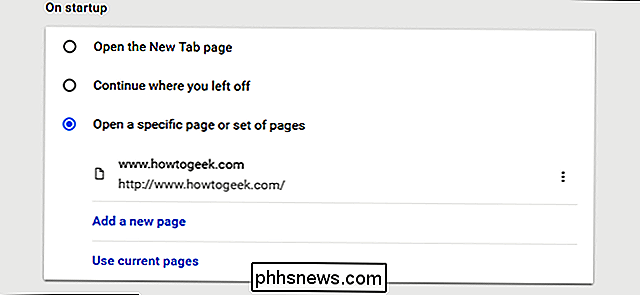
Agora temos uma home page configurada manualmente, uma nova página de guia e uma página de inicialização. Vou fechar o Chrome e demonstrar como essas configurações afetam seu uso. Abrindo o Chrome novamente, obtemos a página de inicialização atribuída, How-To Geek:
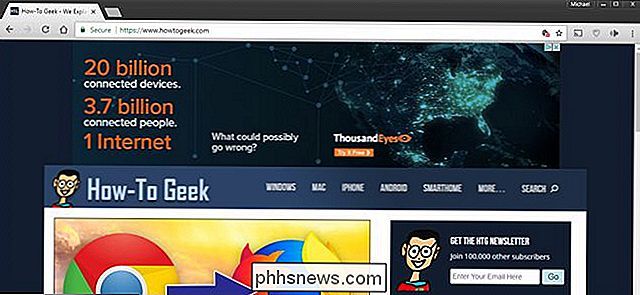
Se pressionarmos o botão Início na barra de endereço, obteremos a página da Web do Google.com:
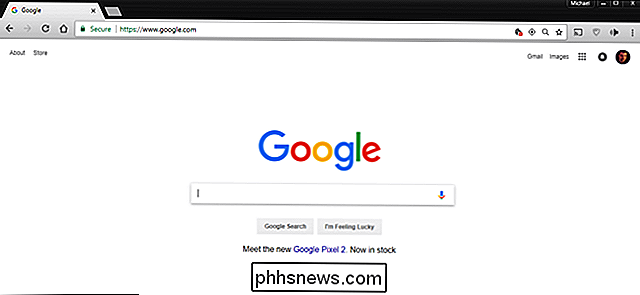
E se pressionarmos a guia Nova botão, obtemos a página New Tab padrão, com uma barra de pesquisa e meus sites mais visitados.
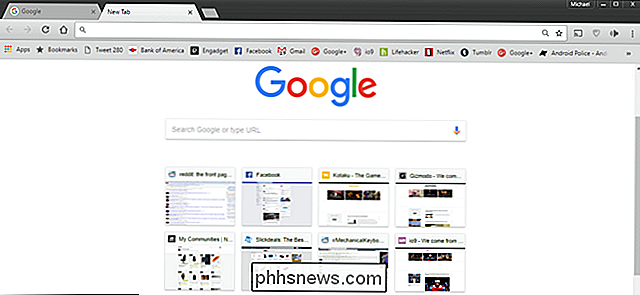
Observe que, se preferir não pensar em nada disso, você pode definir manualmente as três configurações para um página da web ou na página Nova guia. Se você ver algum deles mudar (como acontece frequentemente ao baixar programas gratuitos), basta voltar ao menu Configurações e trocá-los de volta. Esteja ciente também de que algumas extensões podem se encarregar da sua página Nova guia. Quando esse for o caso, o Chrome listará a extensão que controla a página no menu Configurações.

Como corrigir o erro "Sobreposição de tela detectada" no Android
A partir do Android Marshmallow, há um erro curioso que às vezes mostra seu rosto, mas pode ser difícil decifrá-lo. O erro "screen overlay detected" é problemático, pois não permite o lançamento de determinados aplicativos, mas é ainda mais frustrante porque é difícil encontrar o que está causando isso.

Como configurar o Apple Maps para evitar pedágios e rodovias
Se o Apple Maps é sua ferramenta de navegação preferida e você prefere evitar estradas com pedágio, ficar fora das rodovias ou ambos, é fácil ajustar Apple Maps para atender às suas necessidades Qualquer que seja sua motivação - evitar pedágios, engarrafamentos ou apenas garantir que você passa pelo maior novelo de fios do mundo e outras curiosidades - basta acessar o aplicativo Configurações gerais em seu iPhone para que isso aconteça.


